6 suurepärast protsesside kaardistamise näidet kasutamiseks Powerpointis, Wordis ja Excelis
Protsessi kaardid mängivad otsustavat rolli, eriti ärivaldkonnas. Protsessikaart kujutab tegevuste kulgu ja protsessi, mille eesmärk on aidata meeskonnaliikmetel neid selgelt mõista. Seetõttu on sellise protsessikaardistuse esitamisel oluline esitada selge, mõistlik ja kergesti mõistetav teave täpse kaardi sees. Sel põhjusel oleme kogunud ja ette valmistanud intuitiivse protsesside kaardistamise näited mida saate kasutada oma ettevõtte või projekti protsesside kaardistamise ülesandes. Lisaks käsitleme ka protseduuri ja näpunäiteid, mida järgida veenvate, kuid sisutihedate kaartide koostamiseks. Selle põhjal alustame täiendavate üksikasjade lugemist ja olge valmis oma meelt suurepärase ja kasuliku teabega toitma!
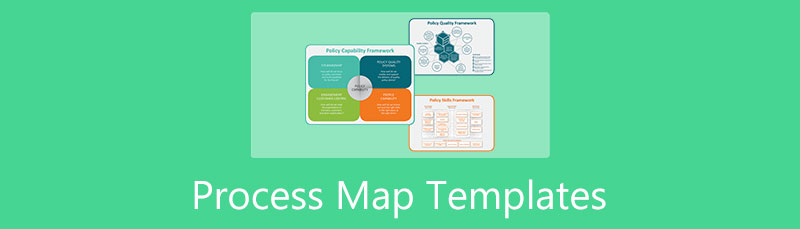
- 1. osa. Suurepärased protsesside kaardistamise näited Powerpointi, Wordi ja Exceli jaoks
- 2. osa. Nõuanded veenvate protsessikaartide koostamiseks
- 3. osa. Kuidas teha protsessikaarti veebis
- 4. osa. Protsessikaardi koostamise KKK
1. osa. Suurepärased protsesside kaardistamise näited Powerpointi, Wordi ja Exceli jaoks
1. Töötlege PowerPointi kaardimalle
PowerPoint on Microsofti laialt tuntud slaidiesitlustarkvara. Selle tööriista abil saate esitluse tegemisel kasutada palju šabloone ja arvake ära, mida? Need šabloonid, nagu lõikepildid, ikoonid ja pildid, võivad luua ka vooskeeme, diagramme ja kaarte. Seetõttu annab alloleva protsessikaardi näidismallide vaatamine teile aimu, kuidas PowerPoint teid ülesande täitmisel aitab. Kuid see tarkvara võib protsessi osas olla pisut rõhuvam kui teised. Sellegipoolest, kui teil on selle kohta vastupidine mõte, proovige seda kasutada.
Näide 1.
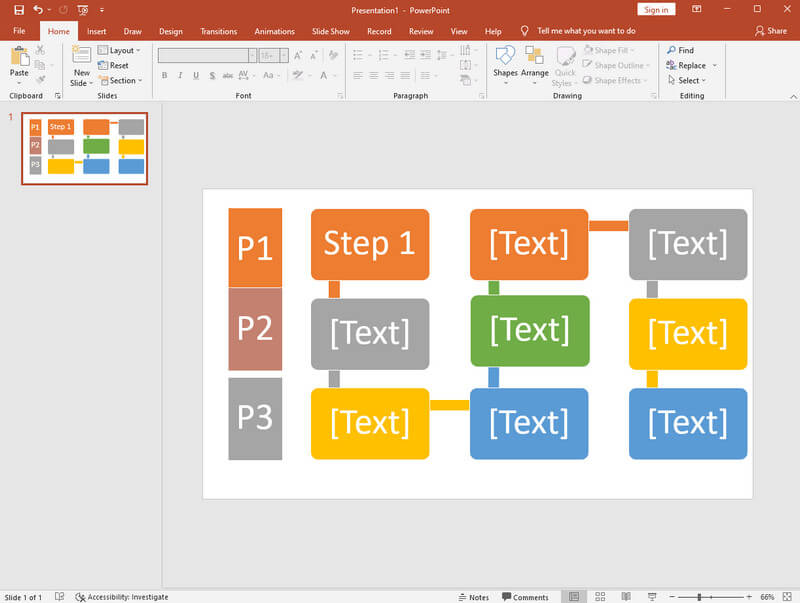
Näide 2.
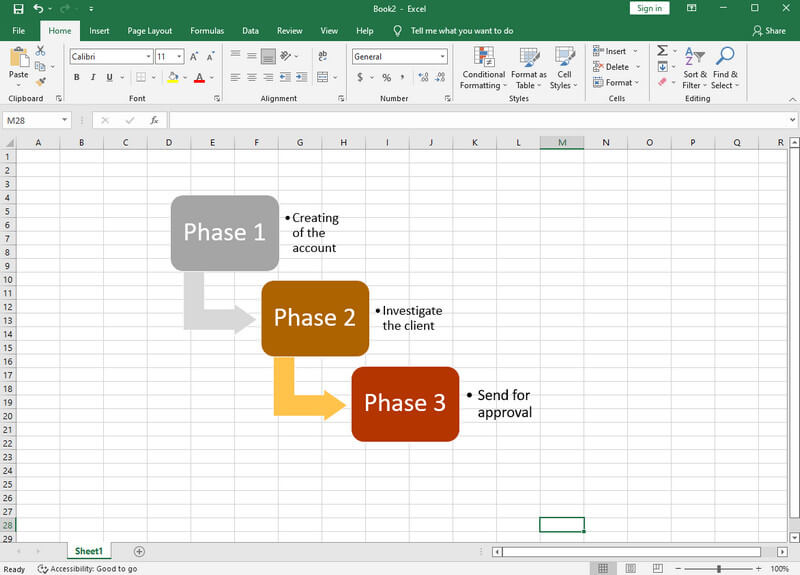
2. Töötle Wordi kaardimalle
Word on teine võimas ja sageli kasutatav Microsofti kontorikomplekt. Lisaks pakub see dokumenteerimistarkvara kasutajatele palju tohutuid elemente, nagu PowerPoint, mis muudab selle suurepäraseks suurepäraste protsessikaartide koostamiseks. Word võimaldab kasutajatel kasutada SmartArt-funktsioonis kohandatud malle või luua malle nullist. Mõlemal juhul saate oma mõtetest ja eelistustest siiski luua sellise protsessikaardi, mida soovite. Word on protsessikaardi koostamisel üks parimaid valikuid, kuna selline kaart on loomupäraselt vähenõudlik.
Teisest küljest ei anna Word teile tasuta protsessikaardi malle, kui teil pole selle kasutamiseks tellimust. Vastasel juhul järgige ja kopeerige allpool toodud näidised.
Näide 1.
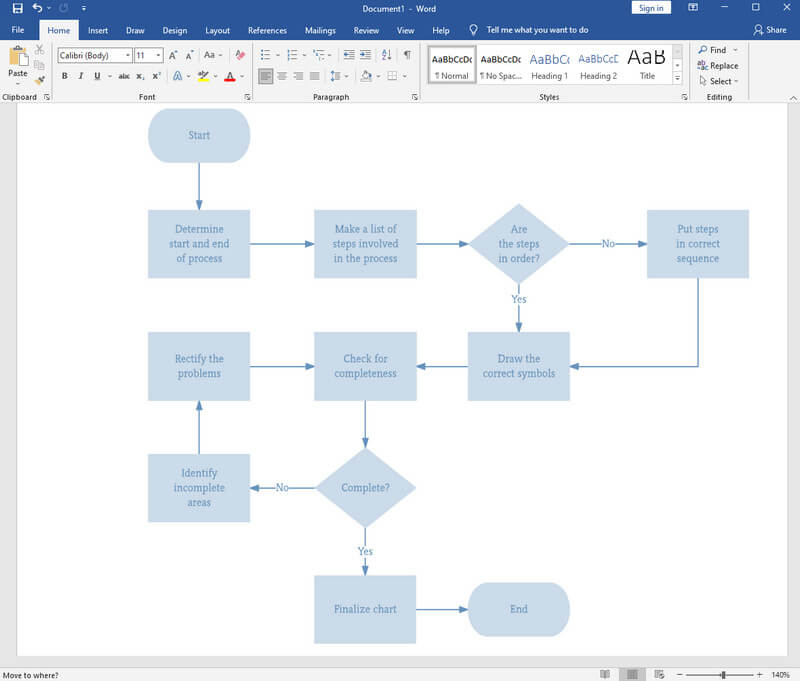
Näide 2.
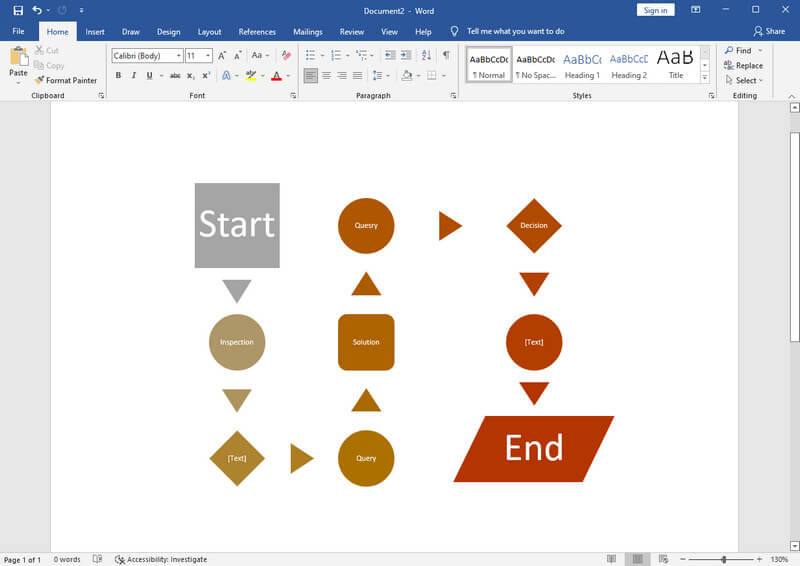
3. Töötle Exceli kaardi näited
Microsoft Office'i perekonna näidete täiendamiseks on näidised, mida saate Exceli jaoks järgida. Jah, see arvutustabelitarkvara saab ka selle tööga hakkama, kuigi see on mõeldud arvutamiseks. Kõige populaarsemate kontoriprogrammide osana on Excelis ka SmartArt funktsioon, mis muudab mugavuse erinevate kaartide, vooskeemide, diagrammide ja muu loomisel. Kuna Exceli liidesel on lahtrid, peavad kasutajad seda lihtsate protseduuride nullist loomisel eeliseks. Erinevalt Wordist võtab protsessikaardi malli loomine Excelis rohkem aega, kuid see pole PowerPointi puhul lihtne.
Näide 1.
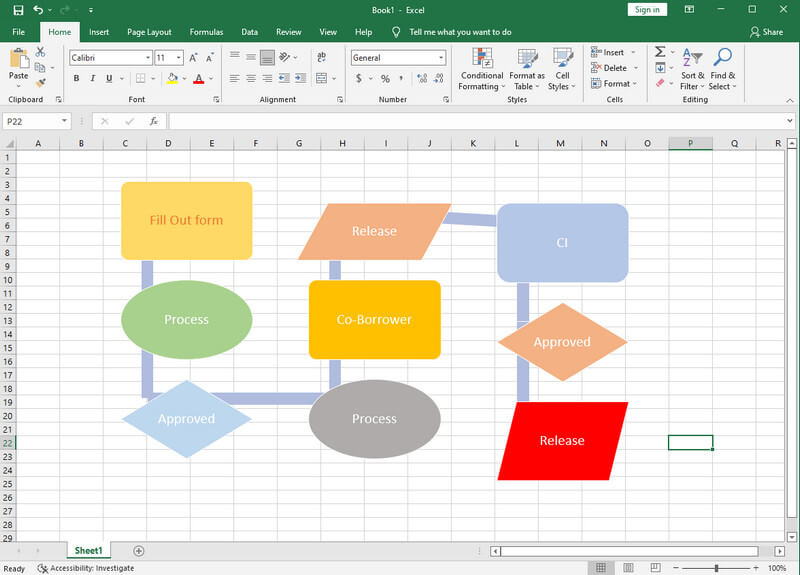
Näide 2.
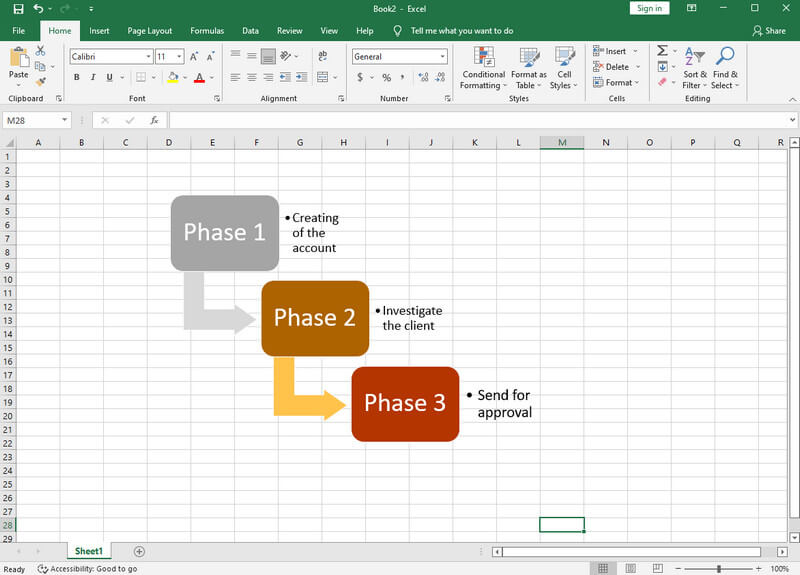
2. osa. Nõuanded veenvate protsessikaartide koostamiseks
Veenvate ja tõhusate protsessikaartide koostamiseks peate meeles pidama mõnda asja, mida peate harjutama.
1. Tehke kindlaks protsess, mida peate kaardistama. Protsessikaardi koostamisel peaksite kaaluma keskendumist oma ettevõtte tegurile, mis mõjutab oluliselt teie müüki ja kliente.
2. Tehke kindlaks asjaomased inimesed või töötajad. Koguge kaasatud inimesed ning probleem ja lahendused, mida te silmas peate. Pidage meeles, et enne protsessikaardi malli koostamist ei pea te inimestega rääkima. Alati on kõige parem kaart esmalt tuvastada ja lõpetada.
3. Kasutage elementide esitamiseks sümboleid. Oma protsessikaardi veenvaks muutmiseks järgige ja kasutage iga komponendi jaoks sobivat sümbolit.
4. Muutke oma sõnastused kokkuvõtlikuks. Kuna esitlete oma meeskonnale protsessikaarti, kasutage lihtsalt arusaadavaid sõnu. See on nende segaduse vältimiseks.
5. Kasutage värvilisi eristusi. See on ka suurepärane viis panna oma meeskond olulisi üksikasju meelde. Kasutage värve, mis jätavad neile kriitilise teabe jaoks jäljed.
3. osa. Kuidas teha protsessikaarti veebis
Kui teie seade ei saa endale lubada Microsoft Office'i komplektide hankimist, looge veebis tasuta protsessikaardi mall. Kooskõlas sellega valige veebitööriist, mis pakub teile kõige lihtsamat, kuid samas parimat kogemust ja selliseid väljundeid nagu MindOnMap. See muljetavaldav protsessikaardi koostaja on loodud sobima igale kasutajale, nii et saate selle liidese ja navigeerimisest kindlasti kiiresti aru, olenemata sellest, kas olete kogenud kaarditegija või esmakordne kaarditegija. Lisaks võimaldab see nautida ainulaadseid funktsioone, mida kasutatakse protsesside kaardistamisel kõige paremini, nagu dokumentide ja linkide sisestamine ja silt, koos lihtsa jagamise, automaatse salvestamise ja sujuva eksportimise võimalustega.
Lisaks nendele fantastilistele atribuutidele on protsessikaardi mallile maitse lisamiseks juurdepääsetavad elemendid, nagu värvid, fondid, kujundid, taustad, stiilid ja ikoonid. Seetõttu pole teil põhjust seda suurepärast kaardistamistööriista mitte kasutada. Seda öeldes õpime nüüd, kuidas seda teha koosta protsessi kaart võrgus, järgides allolevaid üksikasjalikke samme.
Minge MindOnMapi ametlikule veebisaidile ja alustage, klõpsates nuppu Looge võrgus sakk. Esialgu viib see teid sisselogimislehele, kus peate oma e-posti abil sisse logima. Kui eelistate muuta protsessikaardid võrguühenduseta, klõpsake nuppu Tasuta allalaadimine programmi installimiseks.
Turvaline allalaadimine
Turvaline allalaadimine

Liikudes teise aknasse, klõpsake vahekaarti Uus ja valige protsessikaardi mall.
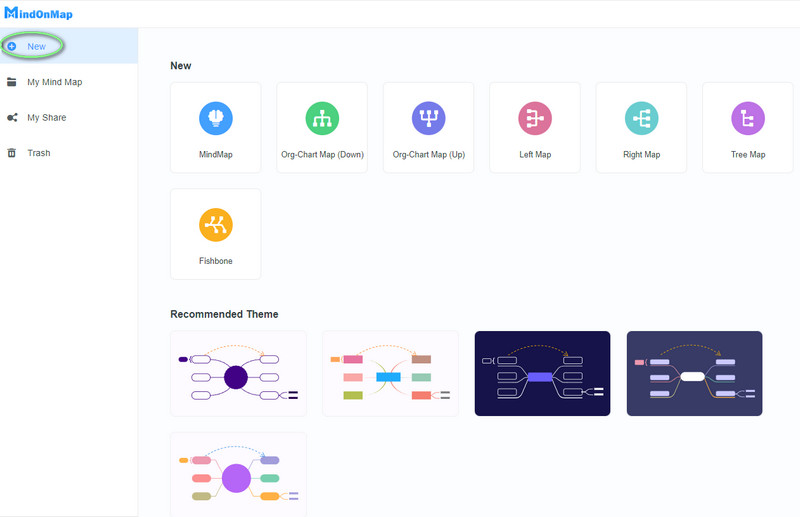
Kui olete jõudnud põhiliidese juurde, alustage kaardiga töötamist. Sõlmede lisamiseks klõpsake nuppu TAB klahvi oma klaviatuuril. Seejärel kohandage seda, liigutades sõlme baasi oma eelistatud asukohta. Lisaks pakub tööriist kiirklahve, mis aitavad teil kohandada.
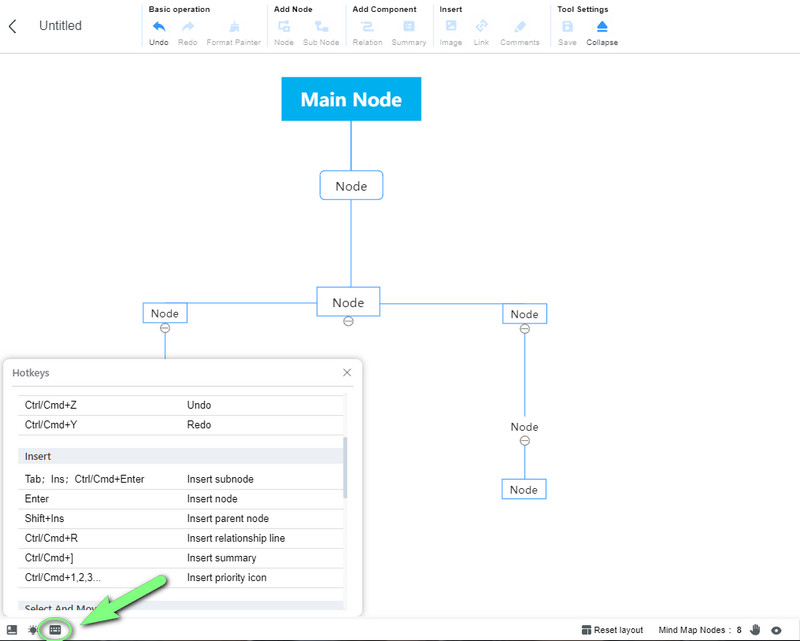
Kohandagem nüüd kaarti nii, et see vastaks protsessikaardi põhistandardile. Kuid kõigepealt märgistage sõlmed korralikult, seejärel muutke sõlmede värve ja kuju. Minge menüüsse Baarja töötame ülesande kallal. Klõpsake stiilil ja navigeerige valikule Kuju ja Värvid.
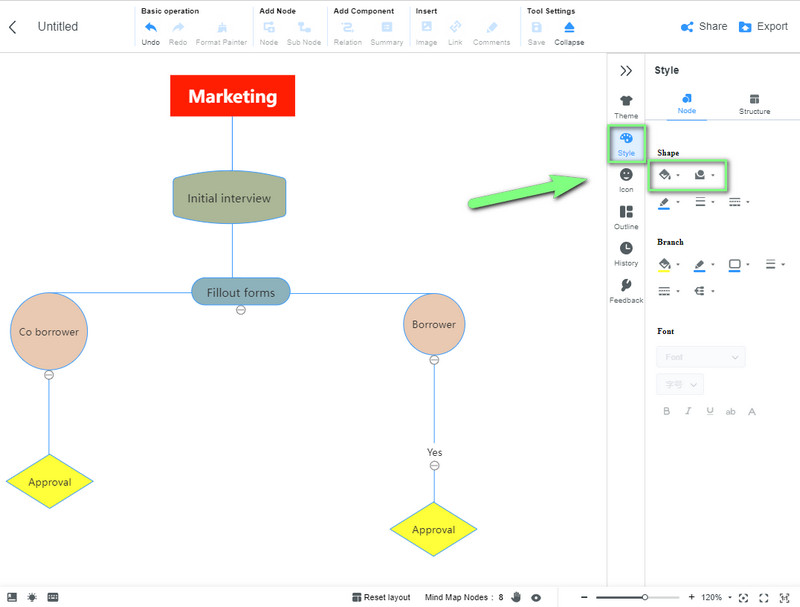
Üks selle tööriista parimaid atribuute on võimaldada kasutajatel protsessikaardi malle tasuta jagada. Klõpsake liidese ülemises paremas osas nuppu Jaga ja seadistage selle proovimiseks jagamisvalik.
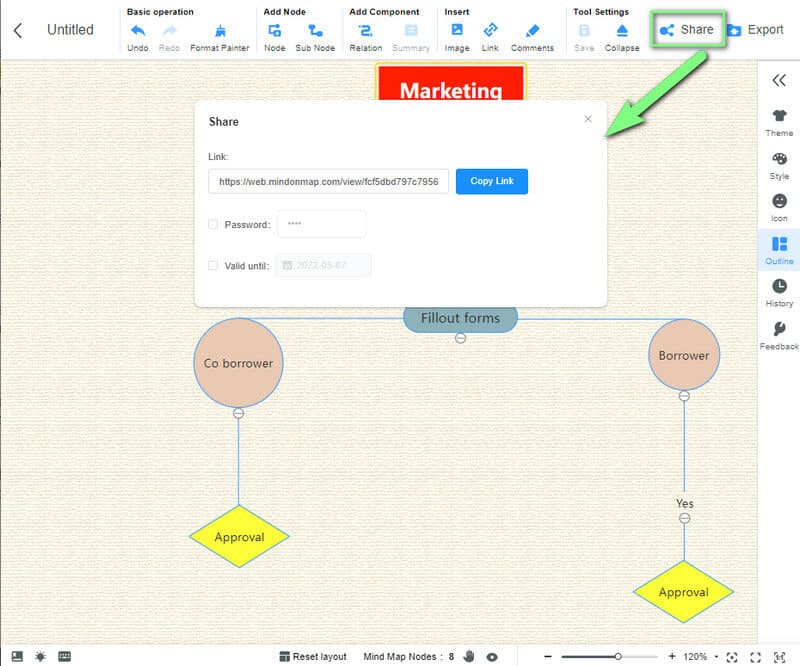
Lõpuks klõpsake nuppu Ekspordi nuppu, et kaart oma seadmesse salvestada. See tööriist pakub mitut vormingut, mida saate oma faili jaoks kasutada. Kui valite ühe saadaolevatest vormingutest, saate faili kohe alla laadida.
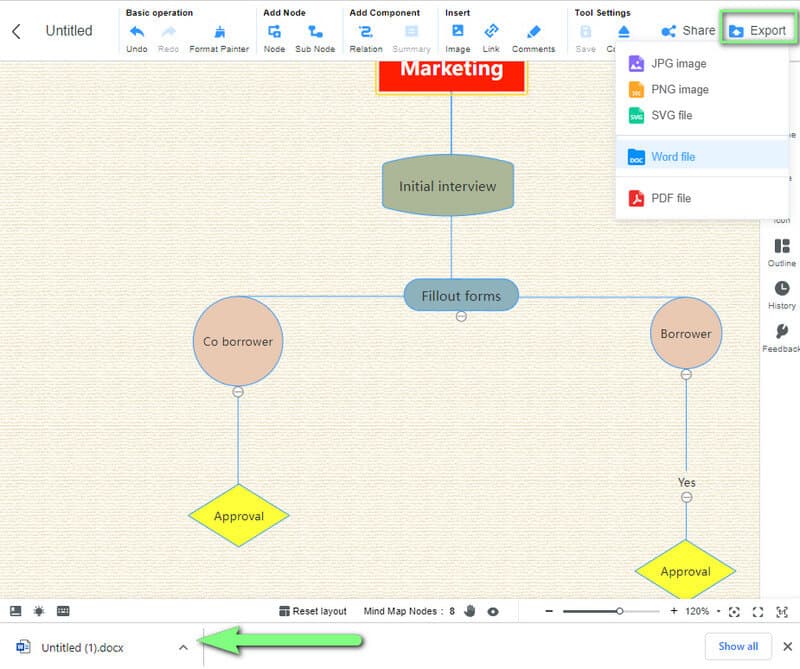
4. osa. Protsessikaardi koostamise KKK
Kuidas teha protsessi kaart PDF-faili?
See sõltub kasutatavast protsessikaardi tegijast. On kaardivalmistamise tööriistu, mis seda vormingut ei toeta, kuid on ka palju tööriistu, mis toetavad, nagu MindOnMap. Tegelikult toetab see lisaks PDF-ile ka Wordi, JPG, SVG ja PNG väljundvorminguid.
Kas saan Excelis luua ristfunktsionaalse protsessikaardi malli?
Jah, kui kasutate selle jaoks kolmanda osapoole tööriista ja tegelete visualiseerimisskeemi loomisega. Kuid ainult Excelis ei saa teil olla ristfunktsionaalset protsessikaarti.
Mida tähendab teemantkuju protsessikaardil?
Teemantkuju on protsessikaardi üks peamisi sümboleid. See näitab protsessis vajalikku otsust
Järeldus
Selles artiklis toodud kuus näidet on alustuseks parimad mallid. Kui aga kasutate Windowsi asemel arvutiseadet ja te ei saa ühtegi ülalmainitud Microsofti programmi hankida, kasutage parimat veebipõhist kaardistamistööriista ja looge kõige peenemad äriprotsesside kaardistamise näited. Ja me soovitame lihtsalt kasutatavat tööriista - MindOnMap.










